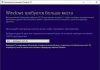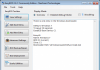Расположение:
Файл hosts можно найти в C: WINDOWS system32 drivers etc hosts
Файл без расширения, по умолчанию система + скрытые атрибуты накладываются. Чтобы увидеть это, нам нужно обнаружить скрытые и системные файлы .
Чтобы отредактировать файл, откройте его в блокноте – дважды щелкните файл и выберите «Блокнот» в окне «Открыть с помощью».
Мы также можем сразу же открыть файл для редактирования в Блокноте, вставив команду в командную строку (в Windows 7/8 запускайте от имени администратора):
Блокнот C: / Windows / System32 / драйверы / etc / hosts
Особенности:
Блокировка доступа к нежелательным сайтам
введите комбинацию 127.0.0.1 доменное имя
пример:
127.0.0.1 nk.pl 127.0.0.1 www.nk.pl
После добавления вышеуказанной записи компьютер не будет подключаться к веб-сайту nk.pl.
Создание перенаправлений
это работает таким образом, что после входа в www.zzz.pl мы переходим на www.yyy.pl
пример:
если адрес страницы, которую вы хотите перенаправить, – www.nk.pl, и вы собираетесь настроить перенаправление на www.wp.pl, введите IP-адрес веб-сайта www.wp.pl в файле hosts и введите адрес заблокированной страницы. После ввода адреса www.nk.pl мы переходим на сайт www.wp.pl:
212.77.100.101 www.nk.pl
IP-адрес можно получить, открыв командную строку и введя команду: «ping page address».
Однако это также связано с опасностью. Шпионское ПО также может добавлять вредоносные записи – путем введения злонамеренных перенаправлений, например, на обманчиво похожие доверенные веб-сайты, но фактически подражая им.
Ускоренное отображение страницы
браузер после ввода доменного имени отправляет запрос на DNS-сервер, чтобы преобразовать его в IP-адрес. Вы можете обойти это, введя IP-адрес и имя той же страницы в файле HOSTS
пример:
212.77.100.101 wp.pl
Это приводит к тому, что IP-адрес домена берется прямо из файла HOSTS без запроса DNS-сервера. Это также способ доступа к сайту, когда DNS-сервер все еще использует IP-адрес старого домена при переходе на другой хостинг.
Защита файлов:
Шпионские программы часто добавляют вредоносные перенаправления / блокируют удаление страниц приложения в файле hosts. Чтобы предотвратить это, мы можем наложить атрибуты «Только для чтения», System + Hidden на файл. Для этого откройте командную строку и введите команду:
attrib + r + s + h C: WINDOWS system32 drivers etc hosts
Если заражение шпионскими программами заблокировало доступ к файлу, что проявляется в сообщении «доступ к файлу запрещен» при попытке редактирования / удаления, мы должны разблокировать файл, предоставив разрешения . Затем мы используем скрипт в командном файле:
@ эхо выключено echo, Y | cacls "% WinDir% system32 drivers etc hosts" / G каждый: f attrib -s -h -r "% WinDir% system32 drivers etc hosts"
Сценарий предоставляет нам доступ к файлу (предоставляет разрешения) и удаляет атрибуты. Для удобства готов файл: hosts-perm.zip (в Windows 7 запускается от имени администратора).
проблемы:
При наличии большого файла HOSTS между службой DNS-клиента может возникнуть конфликт, который может значительно замедлить работу компьютера и Интернета. решения:
- чтобы сохранить файл HOSTS с рекламными блоками и вредоносными сайтами, необходимо постоянно отключить службу DNS-клиента (отключение службы не вызовет никаких проблем)
- чтобы сохранить DNS-клиента, нам нужно уменьшить количество записей до нескольких или восстановить файл HOSTS по умолчанию. Также можно попробовать приложение HostsOptimizer, которое оптимизирует содержимое файла и позволит вам использовать больше записей.
Однако лучшим выбором будет уменьшение количества записей до нескольких или использование файла по умолчанию. Очень часто приложение конечного уничтожения Spybot Search добавляет в файл несколько тысяч записей, что замедляет работу компьютера.
Как восстановить файл hosts по умолчанию?
Мы меняем имя текущего файла hosts на hosts.bak, создавая таким образом резервную копию. Затем мы создаем файл хостов по умолчанию: PPM -> Новый текстовый документ -> изменить имя на хосты (без расширения). Открываем файл в блокноте, вставляем текст и сохраняем.
Для удобства готовые файлы по умолчанию: default_HOSTS.zip
Файл HOSTS по умолчанию для Windows XP / 2003
# Copyright (c) 1993-1999 Microsoft Corp. # # Это образец файла HOSTS, используемый Microsoft TCP / IP для Windows. # # Этот файл содержит сопоставления IP-адресов с именами хостов. каждый # запись должна храниться в отдельной строке. IP-адрес должен # находиться в первом столбце, за которым следует соответствующее имя хоста. # IP-адрес и имя хоста должны быть разделены хотя бы одним # пробел # # Кроме того, комментарии (такие как эти) могут быть вставлены на отдельных # строк или после имени машины, обозначенного символом «#». # # Например: # # 102.54.94.97 rhino.acme.com # исходный сервер # 38.25.63.10 x.acme.com # x клиентский хост 127.0.0.1 localhost
Файл HOSTS по умолчанию для Windows Vista
# Copyright (c) 1993-2006 Microsoft Corp. # # Это образец файла HOSTS, используемый Microsoft TCP / IP для Windows. # # Этот файл содержит сопоставления IP-адресов с именами хостов. каждый # запись должна храниться в отдельной строке. IP-адрес должен # находиться в первом столбце, за которым следует соответствующее имя хоста. # IP-адрес и имя хоста должны быть разделены хотя бы одним # пробел # # Кроме того, комментарии (такие как эти) могут быть вставлены на отдельных # строк или после имени машины, обозначенного символом «#». # # Например: # # 102.54.94.97 rhino.acme.com # исходный сервер # 38.25.63.10 x.acme.com # x клиентский хост 127.0.0.1 localhost :: 1 localhost
Файл HOSTS по умолчанию для Windows 7/2008/8
# Copyright (c) 1993-2009 Microsoft Corp. # # Это образец файла HOSTS, используемый Microsoft TCP / IP для Windows. # # Этот файл содержит сопоставления IP-адресов с именами хостов. каждый # запись должна храниться в отдельной строке. IP-адрес должен # находиться в первом столбце, за которым следует соответствующее имя хоста. # IP-адрес и имя хоста должны быть разделены хотя бы одним # пробел # # Кроме того, комментарии (такие как эти) могут быть вставлены на отдельных # строк или после имени машины, обозначенного символом «#». # # Например: # # 102.54.94.97 rhino.acme.com # исходный сервер # 38.25.63.10 x.acme.com # x клиентский хост # Разрешение имени локального хоста обрабатывается в самом DNS. # 127.0.0.1 localhost # :: 1 localhost
Лицензия: бесплатная
Платформа: Windows 98SE, Me, NT4 SP6, 2000, XP, Server 2003, Vista, Server 2008, 7
HOSTS файловый менеджер с большими возможностями.
Запись: HOSTS file – функции и восстановление по умолчанию .
После запуска приложения появится небольшое окно с тремя значками:
- Деактивация / активация файла HOSTS: эта опция позволяет временно отключить файл HOSTS, записи которого не рассматриваются системой. Это работает путем создания файла HOSTS.ehm рядом с обычным файлом.
- обновлять новыми записями: у нас есть возможность обновлять новыми записями, блокирующими вредоносные сайты. Загружается готовый файл с базой адресов веб-сайтов, который заменяет текущий запущенный.
- открытие файла для редактирования: здесь открывается редактор, позволяющий изменять записи: добавлять, удалять, искать и т. д.
: Меню Файл :
Open Hosts – открытие системного файла для редактирования
Импорт / Экспорт … – импорт / экспорт записей из текстового файла
Включить хосты – деактивировать / активировать файл хостов
Меню хостов
Проверить обновления – обновление файла с новыми записями блокировки
Управление источниками обновлений – управление поставщиками обновлений
Сканировать файл hosts – сканирование на наличие ошибок
Найти дубликаты – найти дубликаты записей
Удалить комментарии – удалить все комментарии из файла, что уменьшит размер файла
Replece IP – смена IP-адресов
Оптимизировать – оптимизация файлов
Управление резервными копиями – менеджер резервного копирования. Вы можете создавать, восстанавливать, удалять и просматривать копии
Список исключений – адреса сайтов, которые следует игнорировать и не блокировать
Открыть хост с помощью блокнота – открывает файл в блокноте
Свойства файла – отображает вкладку «Свойства файла», вы можете присвоить / удалить атрибут «Только для чтения»
Меню инструментов
Параметры – параметры приложения. В разделе «Система» отображается состояние службы DNS-клиента (теоретически вы можете включить и отключить службу здесь, хотя отключение у меня не работает). В разделе Защита мы указываем каталог для хранения резервной копии. В разделе «Редактор» мы можем указать внешний редактор.
HostsMan editor – редактор файлов
Очистить кэш DNS – удалить кэш DNS
Open Hosts Folder – открывает папку, в которой находится файл hosts, в проводнике Windows или из командной строки
Resolve Host Name – полезная функция, которая заменяет введенный адрес домена его IP-адресом. Адреса DNS-сервера также могут быть предоставлены.
HostsOptimizer – запуск прилагаемого приложения HostsOptimizer: . Приложение позволяет использовать обширный файл HOSTS, пока активна служба DNS-клиента. Файл оптимизирован таким образом, чтобы макс. 9 сайтов в одну строку, все комментарии и дубликаты сайтов удалены.
скачать
- Версия установки:
- версия без установки :
Снимок экрана:
скачать:
сосредоточены на самом редактировании. Дополнительные функции включают атрибуцию файла «Только для чтения» и восстановление файла HOSTS по умолчанию
: (установка не требуется)
HOSTS файловый менеджер.
Раздел Обработка файлов
- Make ReadOnly – настройка файла «только для чтения», который защищает от модификации. Если мы хотим отредактировать файл, надпись будет иметь форму Make Writeable.
- Резервное копирование / Восстановление – создать копию файла и восстановить его
- Восстановить файл MS Hosts – восстановить файл по умолчанию.
Редактирование раздела
- Удалить – удаляет элемент
- Добавить строку – добавить запись
Раздел загрузки позволяет загружать готовые файлы HOSTS со списком заблокированных сайтов. В разделе Инструменты у нас есть возможность отредактировать файл во встроенном редакторе и проверить состояние службы DNS-клиента.
Лицензия: бесплатная
Платформа: Windows 2000 / XP / Vista / 7 + NET.Frammework 2.0
Приложение позволяет заблокировать доступ к выбранным веб-сайтам, изменив файл HOSTS. Это может быть полезно особенно для родителей в качестве родительского контроля. Работает с любым браузером, очень прост в использовании, и вы можете защитить себя от нежелательного запуска, введя пароль доступа. Блокировка сайта работает даже после удаления приложения.
Чтобы заблокировать данную страницу, нажмите кнопку «Добавить» и введите название сайта без www в разделе «Блокировать этот сайт». При выборе Не блокировать это, но опция ниже его поддоменов позволяет получить доступ к веб-сайту без www, то есть у нас есть доступ к wp.pl, но не к поддомену www.wp.pl. Если на сайте есть какие-либо другие субдомены, мы также можем добавить их в раздел Дополнительные субдомены, например, для субдомена mail.wp.pl, введите слово mail и нажмите Добавить.
Кнопка Удалить удаляет сайт, а кнопка Изменить – изменяет. Чтобы изменения вступили в силу, нажмите кнопку «Применить изменения». Внимание! Если после нажатия кнопки мы получим сообщение об ошибке, мы должны убедиться, что в файле HOSTS удалены атрибуты hidden + system . Мы можем сделать это, вставив следующую команду в командную строку:
attrib -s -h C: WINDOWS system32 drivers etc hosts
скачать
- Версия установки:
- версия без установки : загрузите установку и распакуйте ее в UniwersalExtractor; Настройки сохраняются в C: Документы и Settingstraxter Локальные настройки Данные приложения AnnaUtils
Снимок экрана:




























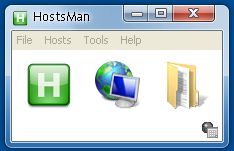
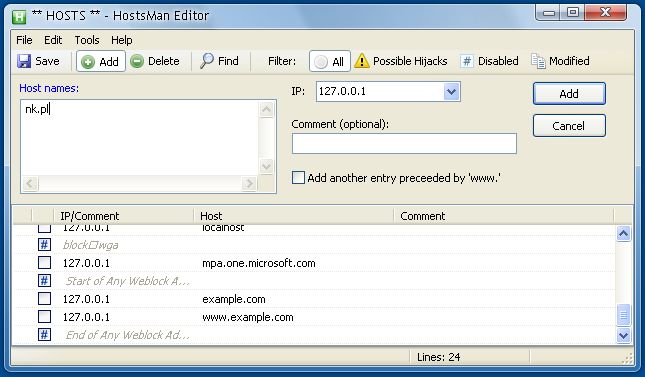

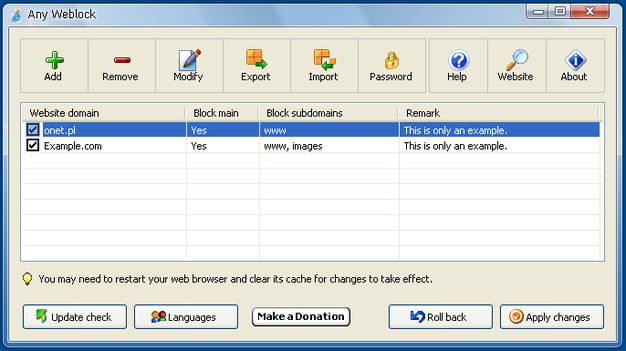







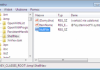







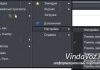
![[неформат] bloodborne вийшла на pc … Майже](http://softik.net.ua/wp-content/uploads/2022/02/29c28cbf2916fb4cc954a54baf6615fd-100x70.jpg)